-
什么是网络与虚拟交换机?
-
系统要求
-
开始之前
-
基本模式和高级模式
-
配置网络适配器
-
配置 IPv4 和 IPv6 设置
-
使用静态路由控制流量路径
-
使用系统默认网关访问外部网络
-
-
使用虚拟交换机扩展网络基础架构
-
使用 LAN 切换优化网络流量
-
使用 Wi-Fi 连接设备
-
其他网络配置和管理
-
配置 IP 寻址服务以实现自动网络配置
-
使用 USB QuickAccess 将计算机连接到 NAS
-
更新网卡固件
-
-
术语表
-
网络寻址和识别
-
网络接口和连接
-
网络基础架构
-
网络性能和优化
-
网络连接:
-
-
补充阅读和资源
本教程适用于 QTS 5.0.0 和 QuTS hero h5.0.0 及更高版本。
什么是网络与虚拟交换机?
网络与虚拟交换机是 QNAP 操作系统的内置管理工具,可供用户为 QNAP NAS 配置并管理网络接口、虚拟交换机和网络设置。
此应用程序与物理和虚拟网络环境集成,可以灵活地管理网络流量、创建隔离网络并优化各种联网应用程序的性能。网络与虚拟交换机对于管理网络中的本地和虚拟网络至关重要。
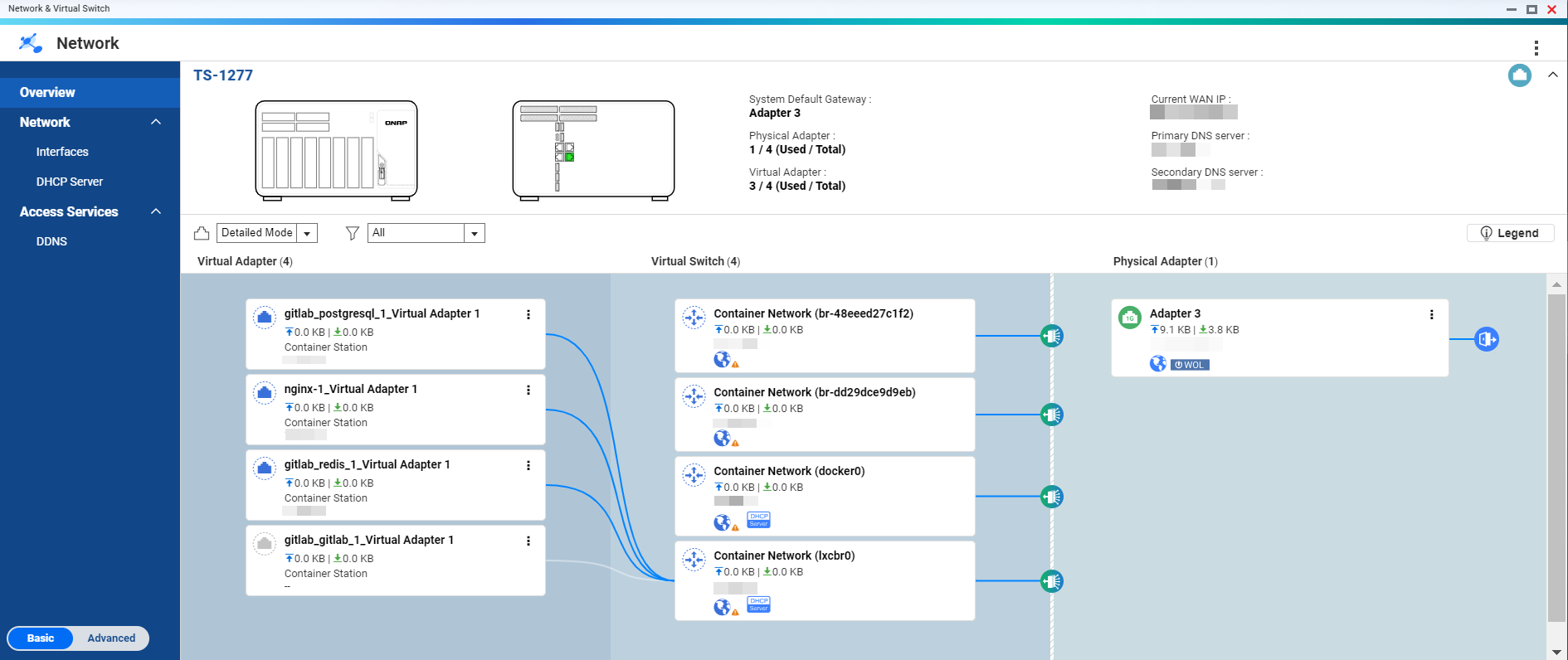
系统要求
操作系统:
- QTS
- QuTS hero
开始之前
基本模式和高级模式
网络与虚拟交换机中提供两种模式:基本模式和高级模式。您可以选择基本模式和高级模式,根据您的经验水平和具体配置要求定制网络设置界面。可用选项、显示的信息和用户界面元素将相应调整。
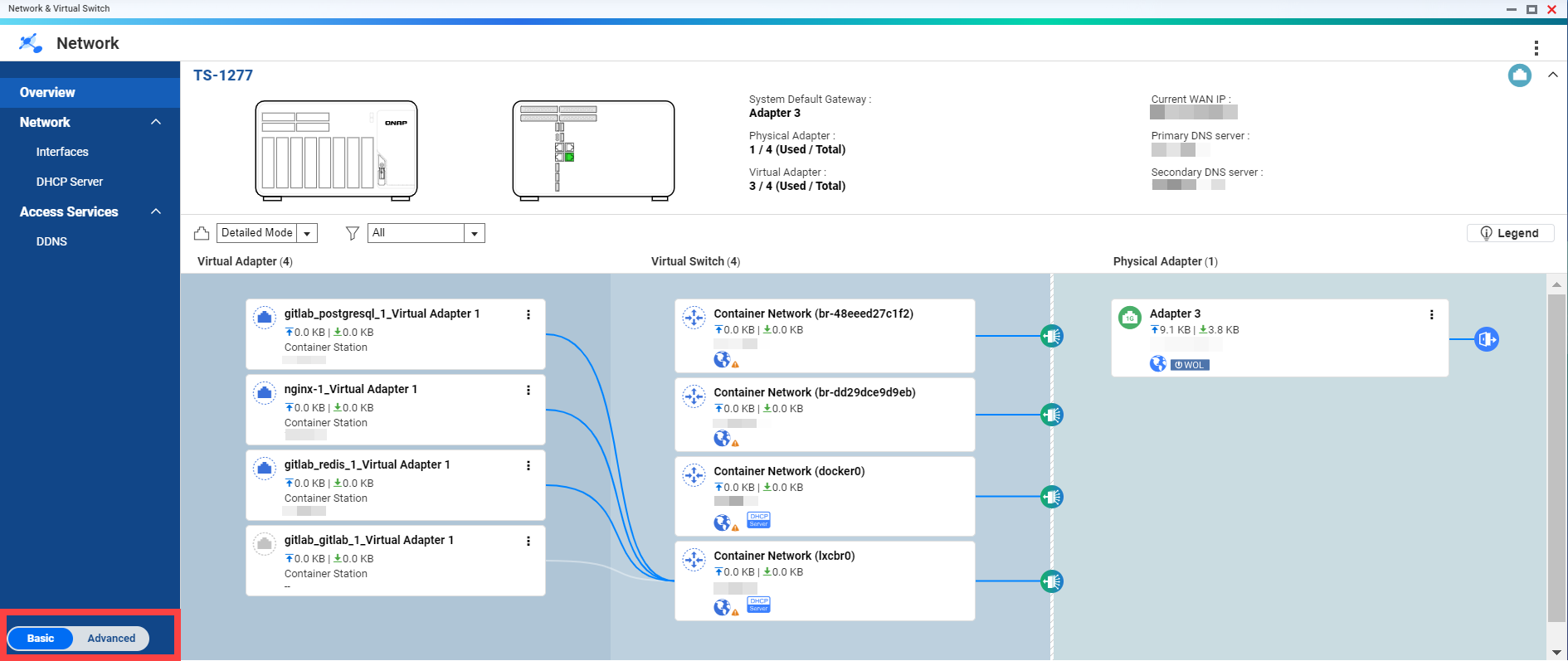
基本模式
对于想要快速轻松设置网络而无需处理更为复杂的网络功能的用户,此模式很有用。它适合基本连接够用且优先考虑操作简单的环境。基本模式将禁用高级网络功能,如静态路由和虚拟交换机。高级模式
对于需要对网络设置进行精细控制的用户,此模式很有用。它适合需要自定义和优化网络流量以满足特定需要的复杂网络环境。高级模式允许使用静态路由和虚拟交换机。
配置网络适配器
配置 IPv4 和 IPv6 设置
设置并管理 Internet 协议 (IP) 设置对于确保设备正确连接到网络至关重要。
- IPv4:一种用于分配 IP 地址的最常见的协议,可确保与大部分网络兼容。
- IPv6:一种更新的协议,可提供更多地址空间和提升的安全功能。
- 登录 NAS。
- 打开“网络与虚拟交换机”,并转到网络 >接口。
- 找到一个接口,然后转到
 > 配置。
> 配置。 - 选择 IPv4 或 IPv6。
- 配置 IP 设置。
- 要配置 IPv4 设置,请参见配置 IPv4 设置。
- 要配置 IPv6 设置,请参见配置 IPv6 设置。
使用静态路由控制流量路径
静态路由可用于定义网络流量应经由的特定路由。对于某些流量需要经过特定网关或接口的复杂网络,此功能特别有用。
静态路由可用于执行以下操作:
- 将网络分段,以提高安全性和性能。
- 跨多个设备分发网络流量,以实现负载平衡。
- 创建冗余路由,以确保网络可靠性。
要配置静态路由设置,请打开网络与虚拟交换机,启用高级模式,然后转到网络 > 路由。要创建新静态路由,请单击添加按钮。可以在路由页面中查看现有路由条目。
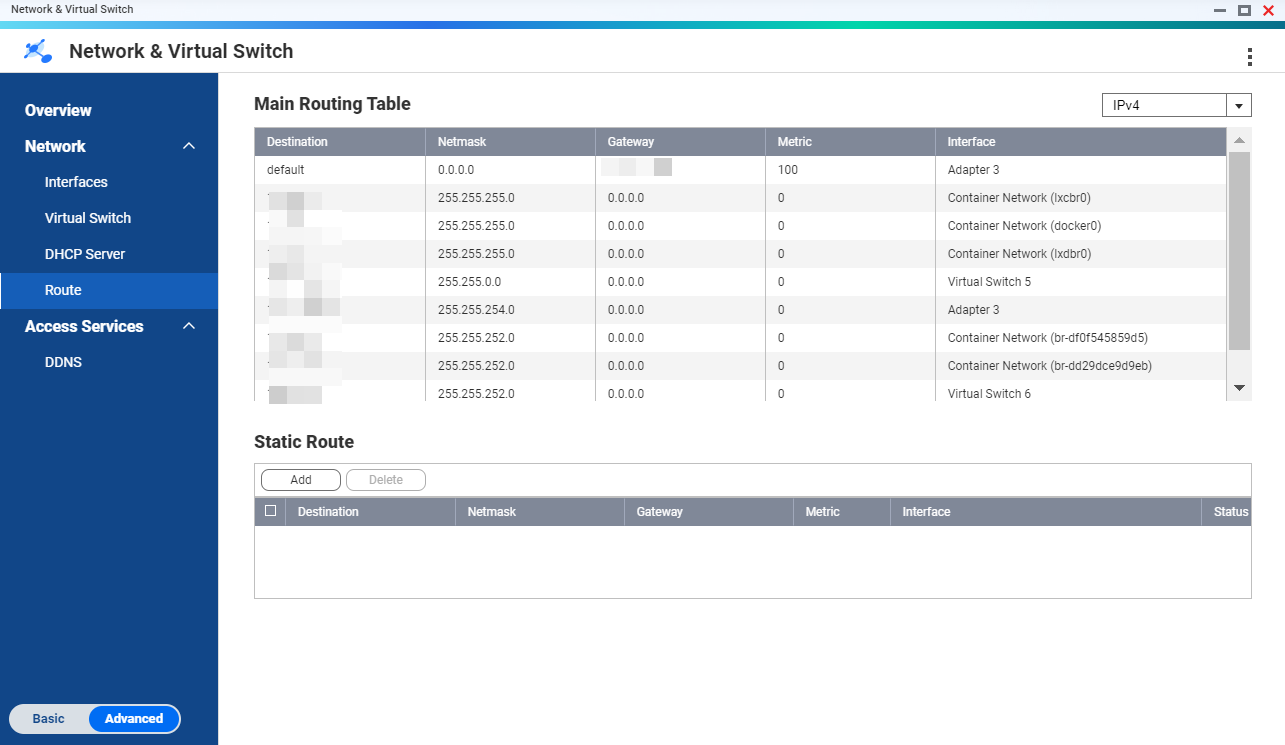
要配置路由设置,请参见配置静态路由设置。
使用系统默认网关访问外部网络
系统默认网关是一个虚拟网络设置,可将来自 NAS 的所有出站流量定向到外部网络,如互联网或其他远程网络。此虚拟网关充当 NAS 在其本地网络外部通信的默认通道。
访问外部资源(如云服务、远程备份位置或外部服务器)时,系统默认网关在 NAS 和外部资源的网络位置之间路由流量。
- 登录 NAS。
- 打开“网络与虚拟交换机”,并转到网络 >接口。
- 单击系统默认网关。
- 选择自动或手动网关分配,以配置默认网关。
- 可选:启用 NCSI 服务。注意要比较不同 QNAP NAS OS 版本的 NCSI 设置,请参见更新到 QTS 5.2.0 或 QuTS hero h5.2.0 后 NCSI 设置的前后差异。

要配置默认网关,请参见配置系统默认网关设置。
使用虚拟交换机扩展网络基础架构
通过虚拟交换机,可以将网络流量分段、优化资源使用率并高效管理多个网络接口,从而提高网络灵活性和安全性。可以使用虚拟交换机将 VM 和容器连接到物理网络,使其可以与其他设备通信、访问外部资源并提供服务,就像在同一网络中一样。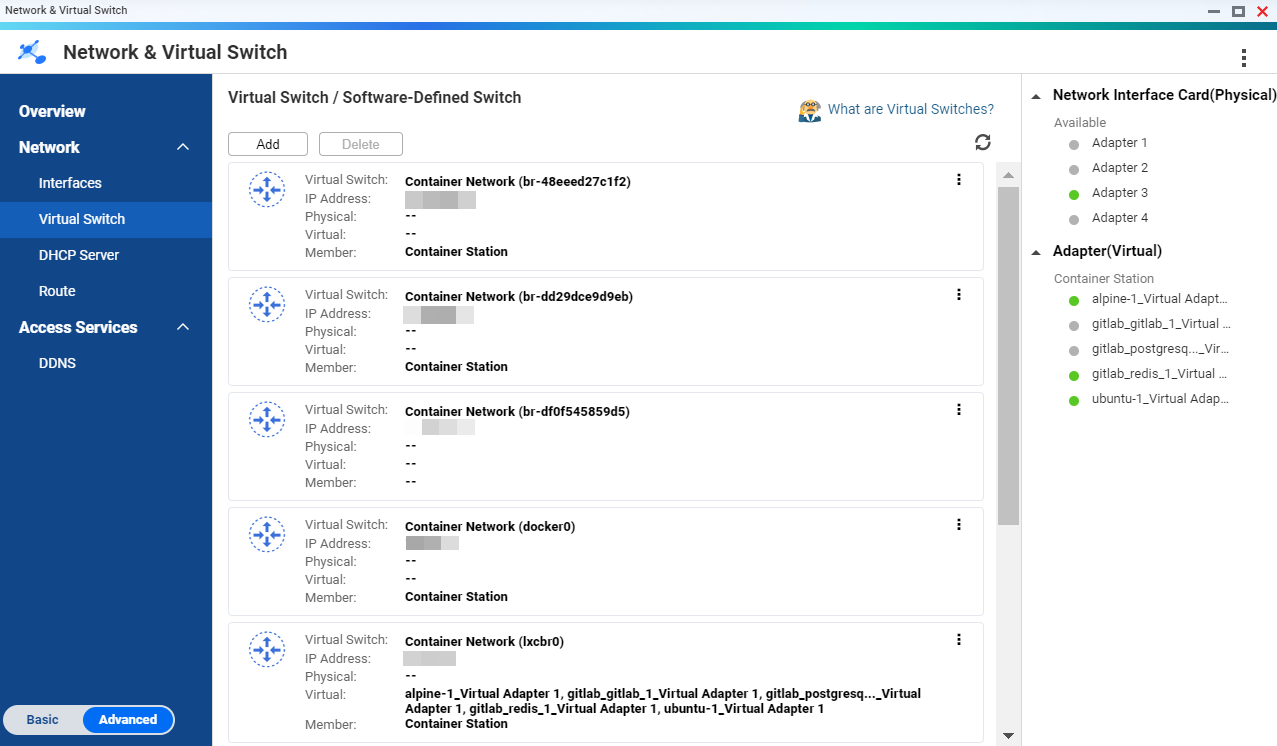
- 创建隔离网段:设置单独的虚拟网络,以确保部分设备或服务安全并相互隔离。
- 桥接物理和虚拟网络:将虚拟机或容器链接到物理网络,使之无缝通信。
- 登录 NAS。
- 单击侧面板上的高级。
- 转到网络 > 虚拟交换机。
- 单击添加。
此时会出现创建虚拟交换机窗口。 - 选择虚拟交换机配置模式。
- 配置虚拟交换机设置。
要创建虚拟交换机,请参见 QTS 用户指南或 QuTS hero 用户指南中的“虚拟交换机配置”。
使用 LAN 切换优化网络流量
LAN 切换在本地网络中定向数据,以确保在设备之间高效通信。VLAN(虚拟局域网)和端口中继等关键技术通过支持网络分段和增加带宽,来增强 LAN 切换。VLAN 在网络中创建隔离网段,以提高安全性和流量管理,而端口中继将多个网络链路合并,以提高性能并提供冗余。
| 功能 | 描述 |
|---|---|
| 端口中继 | 将多个网络连接合并为单个逻辑链路,以增加带宽并提供冗余。 |
| VLAN | 将物理网络分段为多个逻辑网络,以隔离流量,进而提高安全性和管理水平。 |
要配置端口中继和 VLAN 设置,请参见 LAN 切换配置。
使用 Wi-Fi 连接设备
可以在网络与虚拟交换机中配置并管理设备的 Wi-Fi 连接。配置 Wi-Fi 即可连接到网络,而无需实体线缆。
- 登录 NAS。
- 打开“网络与虚拟交换机”,转到网络 > 接口 > Wi-Fi。
- 单击添加 Wi-Fi。
- 配置无线网络设置:
- 输入无线网络名称 (SSID)。
- 选择加密类型(建议使用 WPA2-个人加密)。
- 输入网络密码。
- 单击连接。
要配置无线设置,请参见无线网络配置。
- 要将 NAS 配置为无线基站或接入点 (AP),请先安装兼容的 PCIe 无线网卡,然后在 App Center 中下载并安装 WirelessAP Station。安装后,打开“网络与虚拟交换机”,转到网络 > 接口 > WirelessAP Station,并配置无线接入点。有关详细信息,请参见 WirelessAP Station。
- 要启用 Wi-Fi,请转到网络 > 接口 > Wi-Fi,然后单击
 。
。
其他网络配置和管理
配置 IP 寻址服务以实现自动网络配置
IP 寻址服务通过为设备分配唯一数字标识符,为网络通信建立基础架构。DHCP 等服务可以自动为网络设备分配 IP 地址,而 DDNS 可帮助将域名解析为自动分配的 IP 地址。
使用 USB QuickAccess 将计算机连接到 NAS
借助 USB QuickAccess 功能,可以使用 USB 线缆将计算机直接连接到 NAS,提供另一种访问 NAS 数据和服务的方法。此功能尤其适用于想要快速直接访问 NAS 而不依赖于传统网络连接的情况,从而成为故障排除或数据传输的高效工具。
更新网卡固件
使网络扩展卡固件保持最新对保持网络性能和安全性而言至关重要。通过网络与虚拟交换机,您可以直接更新已安装网卡的固件。定期更新固件可确保与最新的网络协议兼容,增强网络连接的整体稳定性。
有关详细信息,请参见 QTS 或 QuTS hero 用户指南中的 IP 寻址服务配置、USB QuickAccess 配置和更新网络扩展卡的固件。
术语表
网络寻址和识别
- DDNS(动态域名系统):当 IP 地址发生变动时,动态域名系统 (DDNS) 将自动更新域名的 DNS 记录,从而通过动态 IP 不间断地访问设备。
- IP 地址(IPv4 和 IPv6):IP 地址是分配给网络上的每个设备的唯一数字标识符,有助于数据路由(IPv4 使用 32 位地址,IPv6 使用 128 位地址)。
网络接口和连接
- 接口:接口是指设备上的网络连接点,用于在设备和网络之间传输并接收数据。
- PCIe Wi-Fi:PCI Express (PCIe) Wi-Fi 是一种无线网络接口卡,其通过 PCIe 插槽连接到计算机,以实现高速无线连接。
- USB Wi-Fi:USB Wi-Fi 是一种无线网络适配器,其通过 USB 端口连接到计算机,使计算机可以访问 Wi-Fi 网络。
- USB QuickAccess:USB QuickAccess 功能支持通过 USB 连接直接访问 NAS(网络连接存储),其会绕过网络以实现更快的文件传输。
网络基础架构
- LAN(局域网):一种用于连接有限地理区域(如家、办公室或办公楼)范围内的设备的网络,通常使用以太网或 Wi-Fi 建立连接。
- WAN(广域网):一种用于跨越较广地理区域连接多个 LAN 的网络,通常使用租用的通信线路或卫星链路建立连接。
- 无线接入点 (AP):一种使无线设备连接到有线网络的设备,其提供一个中央中心以在 LAN 中实现无线通信。
- 虚拟交换机: 一种基于软件的交换机,可实现虚拟环境中的虚拟机或网络接口之间通信,功能类似于物理交换机。
- 系统默认网关:系统默认网关是一种路由器或网络设备,充当离开本地网络的流量的主要出口点并将其定向到外部网络(如互联网)。
网络性能和优化
- 中继:中继是一种将多个网络接口或链路合并为单个逻辑链路以增加带宽并提供冗余的方法。
- 路由:一种定义好的路径,网络流量经由此路径基于网络路由表从源设备流向目标设备。
网络连接:
- Wi-Fi:一种无线网络技术,使用无线电波提供短距离高速互联网和网络连接。
补充阅读和资源
- 网络与虚拟交换机:网络与虚拟交换机的官方 QNAP 登录页面
- 知识中心:常见问题、教程和 Web 帮助的可搜索数据库
- QNAP College:教学视频教程
- 下载中心:最新固件文件、硬件用户指南和可供下载的其他信息
- 兼容性列表:与 QNAP 设备兼容的网络扩展卡列表
- QTS 用户指南:QTS 最新版本的 Web 帮助,包括有关网络与虚拟交换机的详细章节
- QuTS hero 用户指南:QuTS hero 最新版本的 Web 帮助,包括关于网络与虚拟交换机的详细章节



